Ubuntu ви позволява да персонализирате вашите дълги и здрави команди на bash, като използвате кратки и приятни псевдоними като заместител. Когато работите върху командния ред, можете просто да използвате псевдоним вместо цялата команда, която искате да избегнете да пишете. Псевдонимът ще работи точно по същия начин като командата, срещу която е създаден.
В този урок ще научите как да създавате и използвате псевдоним срещу команда в Ubuntu. Ще използваме прост пример, за да демонстрираме този процес вместо вас. Изпълняваме стъпките и командите, описани в тази статия на система Ubuntu 18.
Пример: Настройване на псевдоним за - sudo apt-get install - команда
Ако правите много инсталации на вашата система и искате да избегнете използването на цялата sudo apt-get install команда, можете да създадете кратък псевдоним за него, като използвате следния метод:
Чрез файловия мениджър отворете .bashrc файл, намиращ се в домашната ви папка. Този файл обикновено е скрит файл, така че ще трябва да използвате Ctrl + H контрол, за да видите всички скрити файлове, намиращи се в папката. Можете да използвате любимия си текстов редактор чрез командния ред или потребителския интерфейс, за да редактирате този файл. Използваме графичния текстов редактор по подразбиране, за да отворим и редактираме този файл.
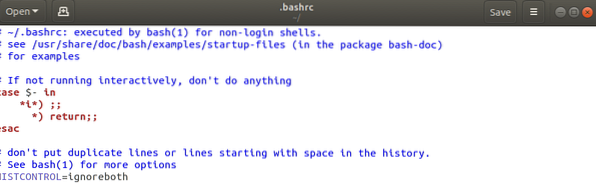
Придвижете се до края на файла и поставете следния ред:
псевдоним agi = "sudo apt-get install"
Тук „agi“ е новият псевдоним, който създаваме.
Синтаксис за създаване на псевдоним:
alias [aliasName] = 'old_command'
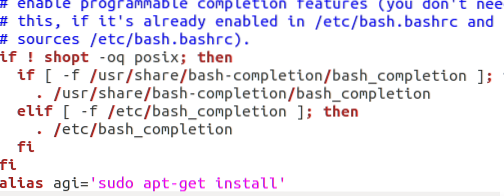
Можете също да добавите други псевдоними, за да персонализирате командите си apt-get, като добавите следните редове към този файл:
псевдоним agr = "sudo apt-get remove"
псевдоним agu = "sudo apt-get update"
псевдоним acs = "apt-cache търсене"
Запазете файла, като щракнете върху бутона Save, разположен в горния десен ъгъл.
Отворете терминала чрез Ubuntu Dash или чрез натискане Ctrl + Alt + T
Изпълнете следната команда, за да започнете да използвате новия файл bashrc.
$ източник ~ /.bashrc
Новото .bashrc файлът се инсталира всеки път, когато излезете и след това влезете. Горната команда ви позволява да използвате промените, без да рестартирате системата си.
Псевдонимът е създаден; вече можете да изпълните следната команда, за да инсталирате нов пакет във вашата система:
$ agi [име на пакета]
Пример:
$ agi nautilus-admin
Вместо
$ sudo apt-get инсталирайте nautilus-admin
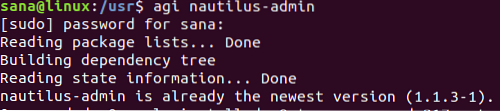
Можете да видите как в горното изображение успях да инсталирам Nautilus с помощта на новия псевдоним на командата, който настроих в този пример.
Точки за разглеждане
Докато създавате псевдоним, обърнете внимание на следните точки:
- Не можете да използвате вече съществуваща команда като псевдоним. Ако направите това, вашият псевдоним няма да работи, вместо това ще бъде изпълнена командата по подразбиране ubuntu.
- Името на псевдонима не може да съдържа интервали. Ако новият псевдоним, който искате да настроите, съдържа две или повече думи, можете да използвате символа „-“, за да разделите тези думи.
Сега можете да се отървете от сухите и груби команди на bash и да използвате свои собствени персонализирани псевдоними, за да стартирате често използваните операции.
 Phenquestions
Phenquestions



